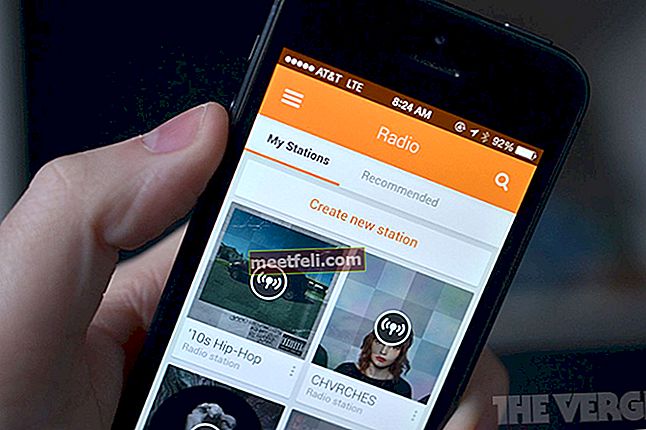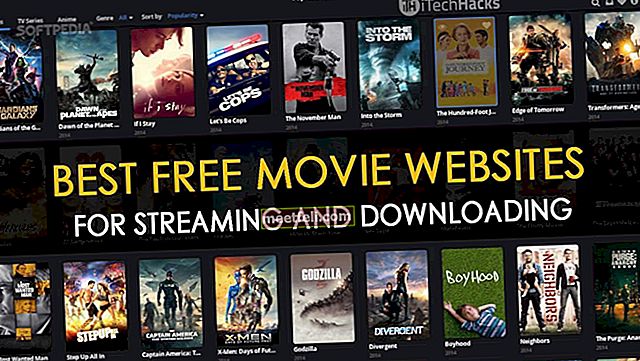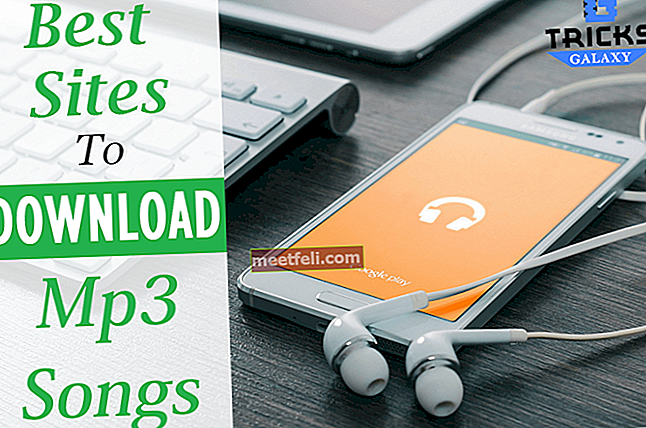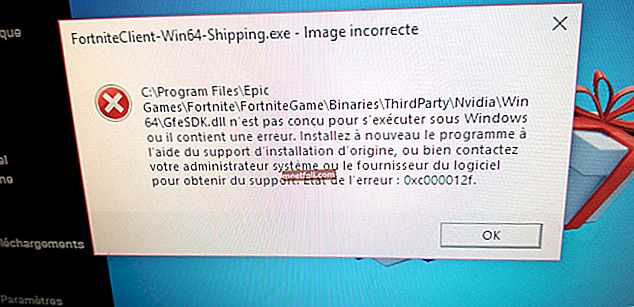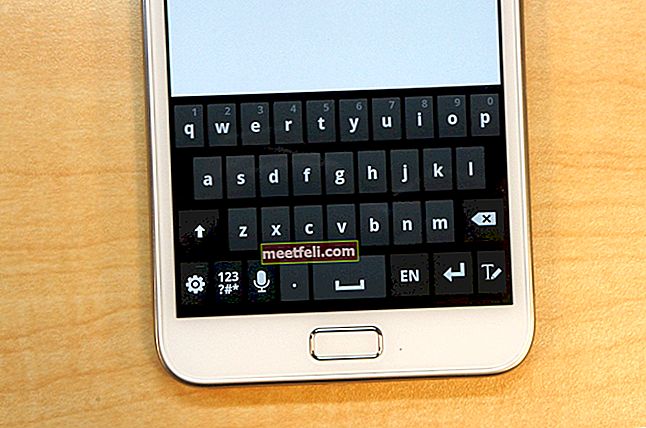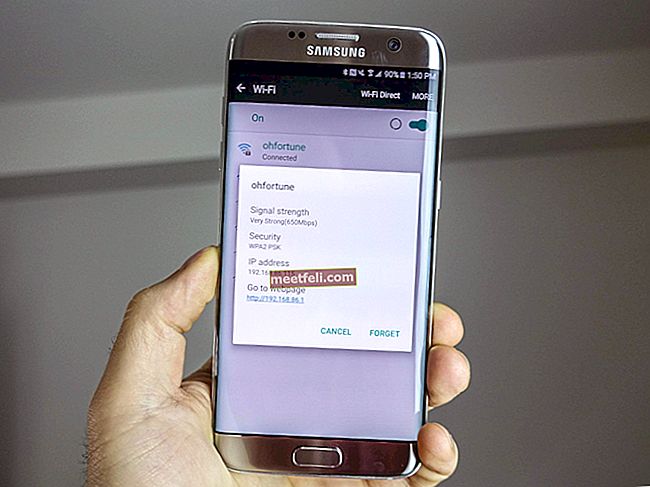Många Samsung Galaxy S4-användare har klagat på Galaxy S4-skärmproblemen och de vanligaste av dem är skärmflimmer, skärmlöshet och tom skärm. Orsaken kan vara vad som helst, till exempel någon app från tredje part, programvarufel eller hårdvaruproblem. Men när du väl har nått den exakta orsaken blir felsökning mycket enklare. Här kommer vi att diskutera alla möjliga sätt att åtgärda Galaxy S4-skärmproblemen efter att ha känt till orsakerna.
Läs också - Så här fixar du fel på SIM-kortet på Galaxy S4
Möjliga korrigeringar för tom visning

Bildkälla - thedroidguy.com
Om skärmen på din Samsung Galaxy S4 blir tom och du vill reparera Samsung Galaxy S4-skärmen på något sätt, följ vägen en efter en.
Ladda upp telefonen:
Samsung Galaxy S4 levererades med en Super AMOLED-skärm som kräver hög ström för att slå på, så problemet kan uppstå på grund av lågt batterinivå. Ladda telefonen och försök att slå på den. Utför först detta steg och om problemet kvarstår som tidigare, följ de andra stegen.
Starta i säkert läge:
Nästa steg är att starta telefonen i säkert läge. För det, stäng först av enheten och tryck på strömbrytaren i några sekunder tills Samsung Galaxy S4-logotypen visas på skärmen. Släpp strömbrytaren och håll ned volymknappen tills omstartsprocessen är klar. Du kommer att se "säkert läge" på skärmen om processen lyckas.
Inaktivera nu alla tredjepartsappar och kontrollera om problemet med den tomma skärmen är borta eller inte. Om du fortfarande står inför problemet är problemet inte kopplat till några tredjepartsappar. Gå vidare till nästa metod.
Utför fabriksåterställning:
När någon tredjepartsapp inte orsakar problemet bör det vara ett maskin- eller programvaruproblem. Om problemet är relaterat till programvara kommer en fabriksåterställning att åtgärda det. Men ta först en säkerhetskopia av alla data och filer innan du fortsätter med den här processen. För att göra det, håll ned knapparna Ström, Hem och volym upp helt tills Android-logotypen visas på skärmen. Använd sedan volymknappen för navigering och strömbrytaren för att välja de alternativ som visas. Välj 'rensa data' eller 'fabriksåterställning' och bekräfta processen genom att trycka på 'ja' när det uppmanas 'Ta bort alla användardata'. Problemet kommer definitivt att fixas om det är kopplat till programvaruproblemet.
Men om problemet kvarstår måste det vara en hårdvaruproblem som kan åtgärdas av tekniker. De kan föreslå om Samsung Galaxy S4 skärmbyte krävs.
Möjliga korrigeringar för skärmflimmer
Skärmflimmer är en annan vanlig fråga för Galaxy S4-användare. De flesta av dem har klagat över frågorna som automatiska ljusförändringsnivåer, skärmen förvandlas plötsligt till en svart skärm osv. Oavsett vad som är problemen, prova följande sätt för Samsung Galaxy S4 skärmreparation innan du går till Samsung Galaxy S4 skärmbyte.
Starta telefonen i säkert läge:
Detta är den första metoden som ska utföras för att känna igen den faktiska orsaken som skapar problemet. Denna process kommer att meddela dig om skärmflimmerna händer på grund av appar från tredje part eller inte. Så starta telefonen i säkert läge genom att följa ovan beskrivna metod. Inaktivera nu alla tredjepartsappar och kontrollera om problemet är löst eller inte. Om inte, är inte appar den skyldige. Gå vidare till nästa steg.

Bildkälla - www.jovora.com
Fabriksåterställning:
Utför fabriksåterställning om ovanstående metoder inte fungerar. Men glöm inte att säkerhetskopiera alla viktiga data. Om skärmen flimrade på grund av programvaruproblem kommer fabriksåterställning att lösa problemet. Men om problemet kvarstår måste det vara en hårdvaruproblem och Samsung Galaxy S4-ersättningsskärmen är den enda lösningen för det.
Möjliga korrigeringar för skärm som inte svarar:
Skärm som inte svarar på Samsung Galaxy S4 kan fixas genom att följa några få metoder. Dessa förklaras nedan.
Starta om telefonen:
Ibland löser en enkel omstart många problem. Så försök att göra det genom att dra upp batteriet och sätt i det igen efter att ha väntat i några sekunder.
Starta i säkert läge:
Utför detta steg om den första processen misslyckas. Inaktivera nu alla tredjepartsappar och kontrollera om problemet är löst.
Fabriksåterställning:
Om problemet är med programvaran kan fabriksåterställning hjälpa till att bli av med problemet.
Men om du har provat alla lösningar och fortfarande får samma problem krävs Samsung Galaxy S4-skärm som slutlösning.
Du kan också läsa - Så här fixar du Samsung Galaxy S4 som inte får textleveransrapporter